Содержание
- 2. 1 Ymax=600 Xmax=800 График функции y=cos x Область значений функции косинус [-1; 1], график слился с
- 3. 2 Ymax=600 Xmax=800 График функции y=cos x, увеличенный в 50 раз Единичный отрезок на экране 50
- 4. 3 Ymax=600 Xmax=800 График функции y=cos x, увеличенный в 100 раз Единичный отрезок на экране 100
- 5. 4 y=3cos x y=cos x
- 6. 5 Для построения графика функции y = k f(x) необходимо график функции y = f(x) растянуть
- 7. 6 y=cos 3x y=cos x
- 8. 7 Для построения графика функции y = f(k x) необходимо график функции y = f(x) сжать
- 9. 8 X Y y=f(x) y= -f(x) Умножение функции на -1 отражает график симметрично относительно оси ОХ
- 10. 9 y = - m f(x/m) Растянем (увеличим в m раз) по оси OY и отразим
- 11. 10 X Y O(0,0) 320 200 600 800 x´= 400 + x y´= 300 + y
- 12. 11 x:=400; a:=400; while (x line(x,0,x,600); line(a,0,a,600); x:=x+m; a:=a-m; end; x=400 a=400 500 600 700 300
- 13. 12 y=300 a=300 500 400 200 100 y:=y+100; a:=a-100 y:=300; a:=300; while (y line(0,y,800,y); line(0,a,800,a); y:=y+m;
- 14. 13 Program Grafic; Uses Crt, GraphABC; var x,i,y,m,a:integer; x1,y1,dx:real; procedure setka; begin SetPenWidth(1); SetPenColor(clLtGray); {рисование сетки,
- 15. 14 procedure osi; begin SetPenWidth(2); SetPenColor(clBlue ); line(1,300,800,300); line(400,0,400,600); end; Function f (x: real): real; Begin
- 16. 15 procedure graphic; begin x1:=x1+dx/m; y1:= - f (x1 / m)* m; x:=trunc(x1)+400; y:=trunc(y1)+300; SetPixel(x,y,clRed); End;
- 17. 16 begin m:=50; SetWindowWidth(800); SetWindowHeight(600); CenterWindow; setka; osi; dx:=1; x1:=-400; writeln('Масштаб 1:',m); while (x1 graphic; end;
- 18. 17
- 19. 18 X Y y>0 y При пересечении оси ОХ знак Y меняется на противоположный X=-1,y=-3 X=0,
- 20. 19 while (x1 a1:=y1; graphic; if (a1*y1 SetPenColor(clGreen ); circle(x,y,3); textOut(x-20,310,'x='+floattostr(x1/m)); end; end; Перед вычислением очередного
- 21. 20 Решение Приближенные результаты:
- 22. 21 Function f1 (x: real): real; Begin F1:=sin(x); End; Function f (x: real): real; Begin F:=1/2*x+1;
- 23. 22 procedure graphic; begin x1:=x1+dx/m; y1:= - f (x1 / m)* m; X:=trunc(x1)+400; Y:=trunc(y1)+300; SetPixel(x,y,clRed); end;
- 24. 23 while (x1 graphic; graphic1; end;
- 25. 24 while (x1 graphic; a:=y; graphic1; {условие слайд 25} end; Запоминаем Y из первого графика, чтобы
- 26. 25 if (a-y=0) then begin SetPenWidth(1); SetPenColor(clGreen); circle(x,y,3); SetPenStyle(psDot ); line(x,y,x,300); line(x,y,400,y); SetPenWidth(2); SetPenStyle(psSolid ); textOut(x-20,310,'x='+floattostr(x1/m));
- 27. 26
- 29. Скачать презентацию
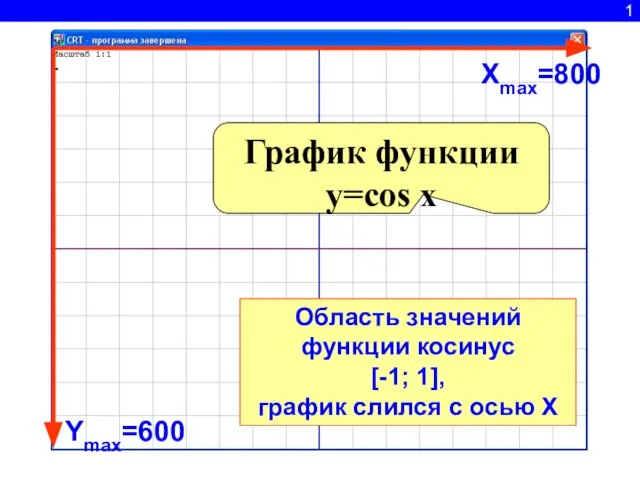
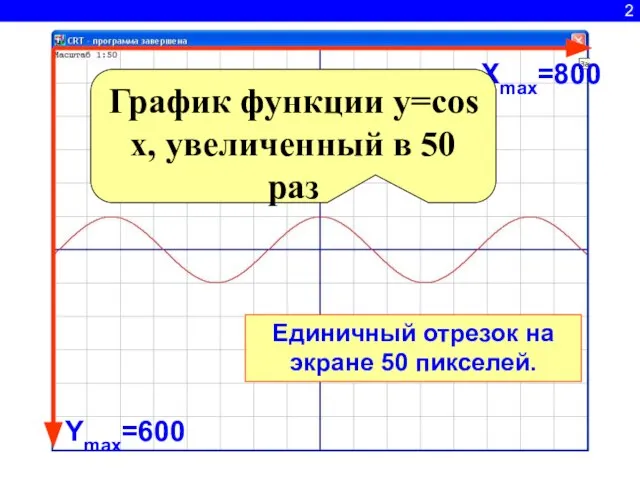
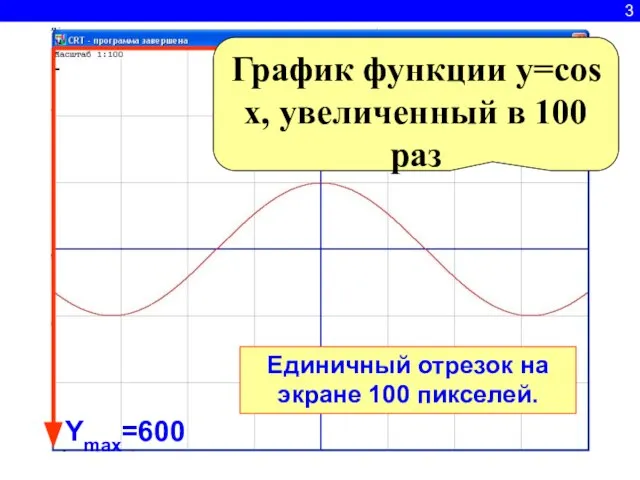
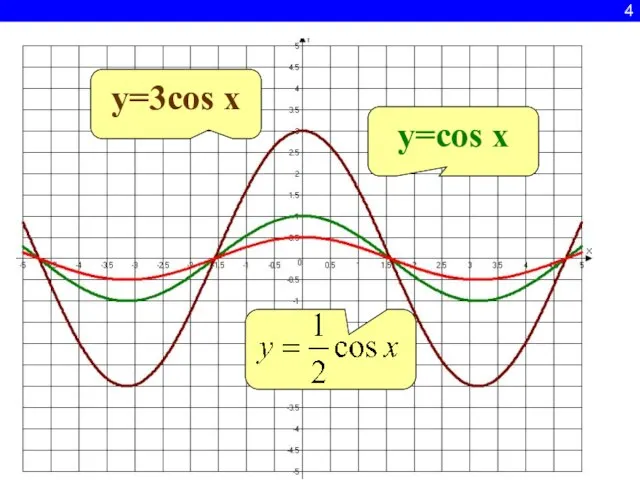

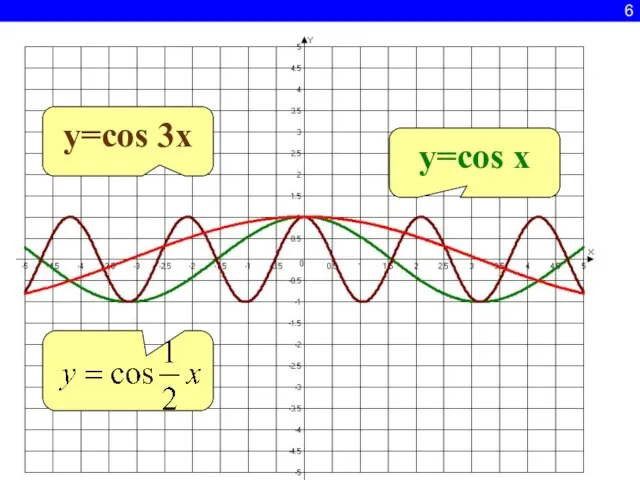
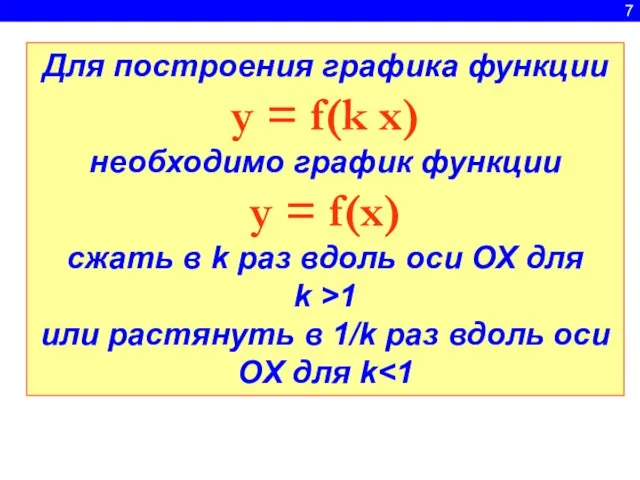
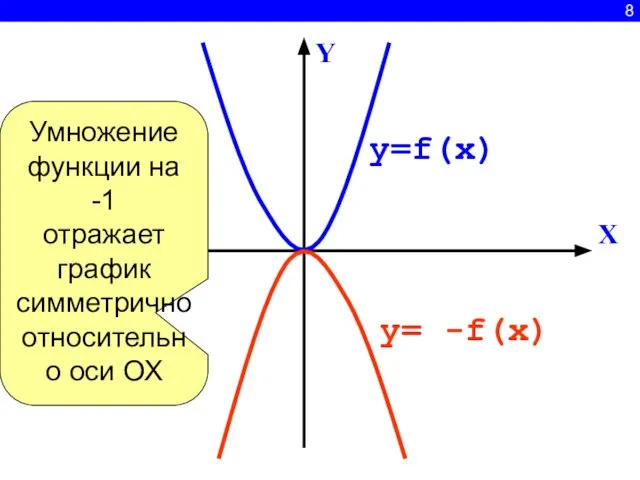
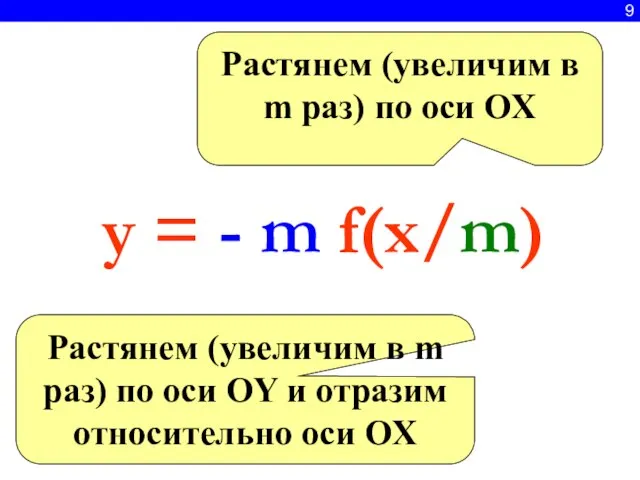
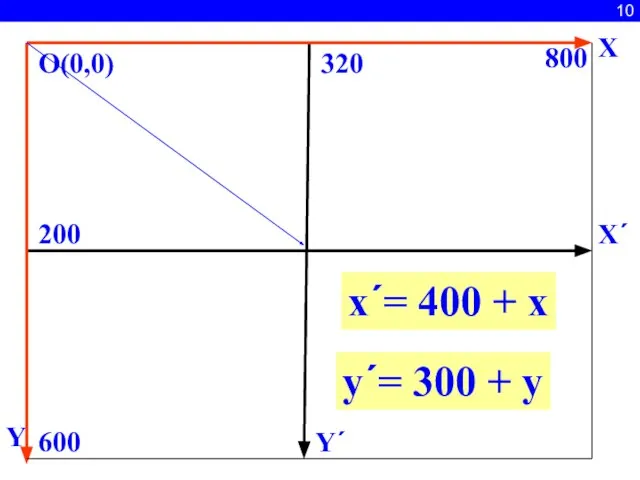
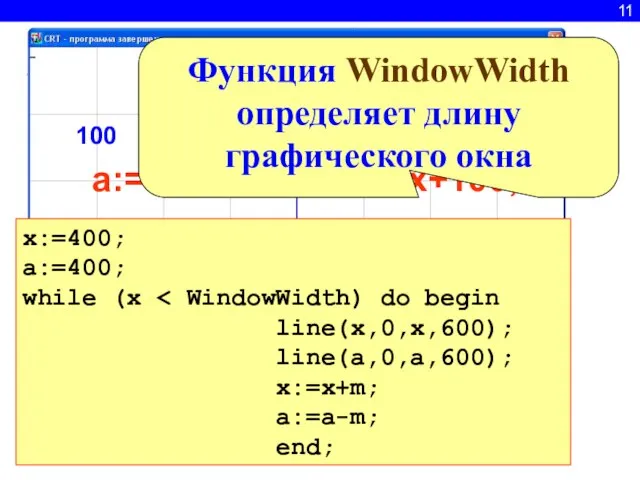
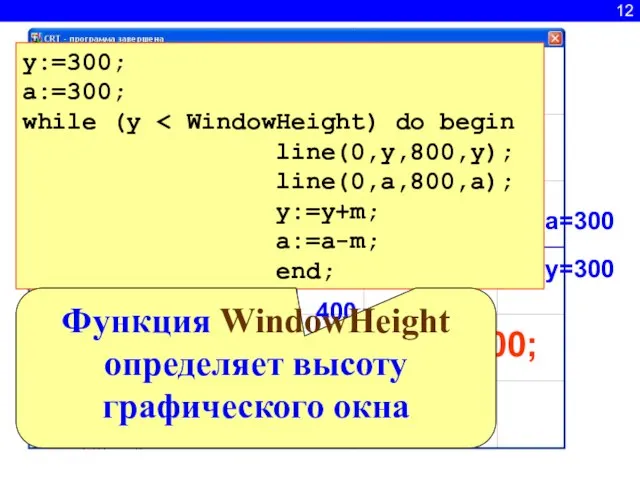
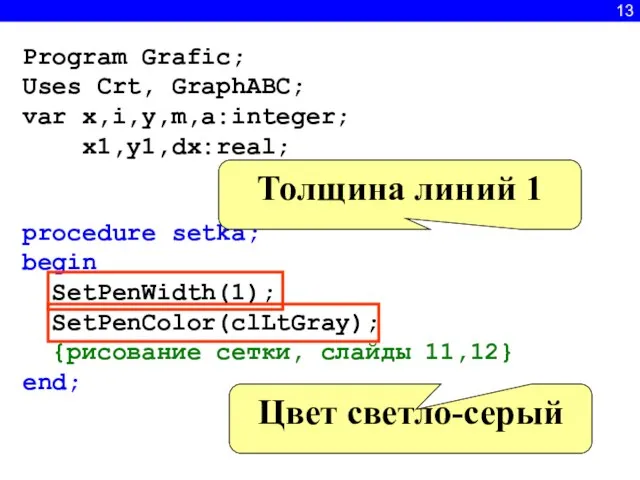
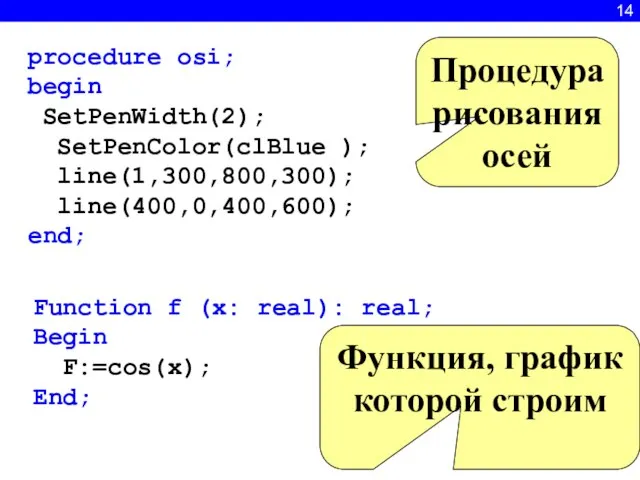
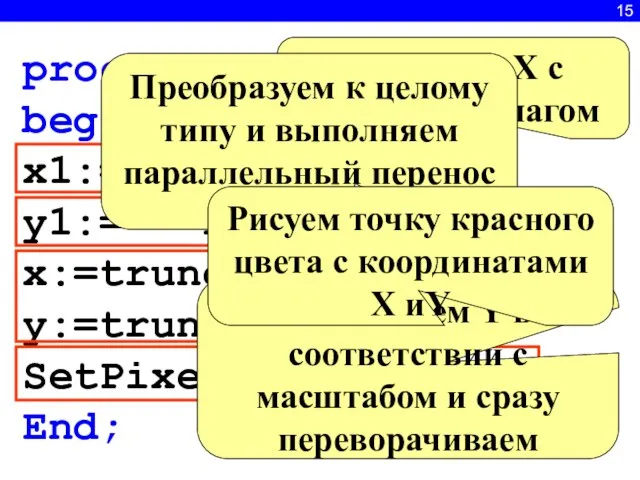
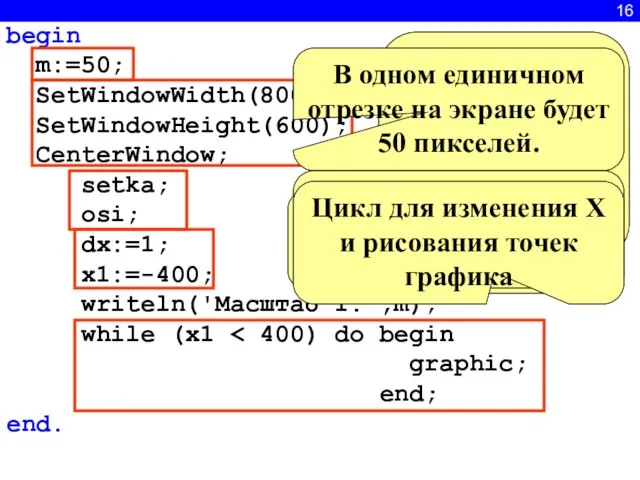
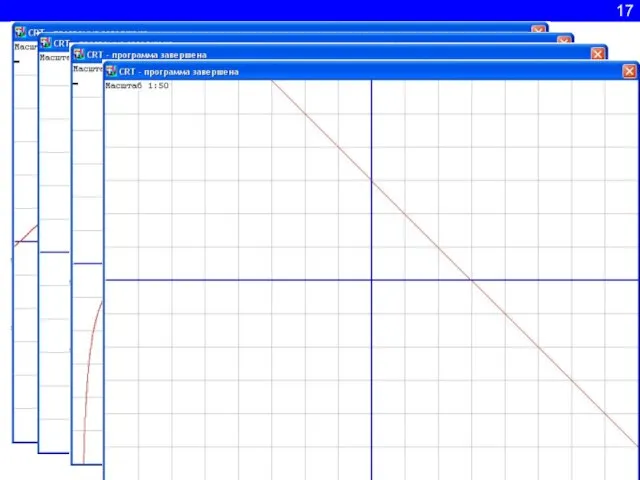
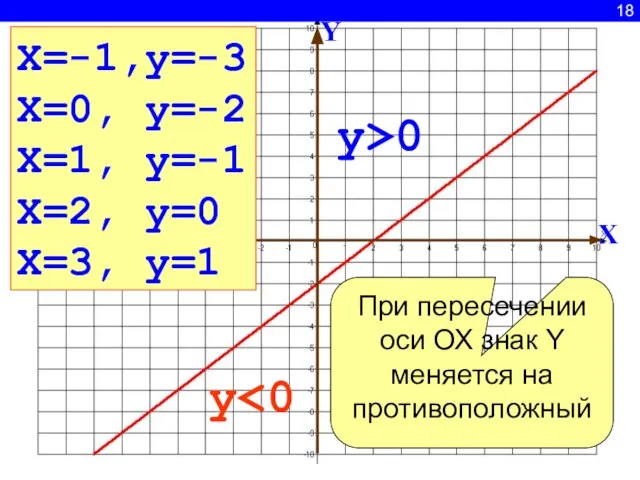
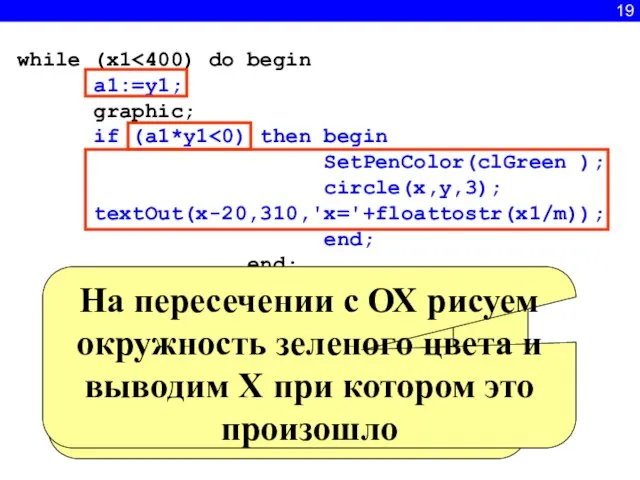
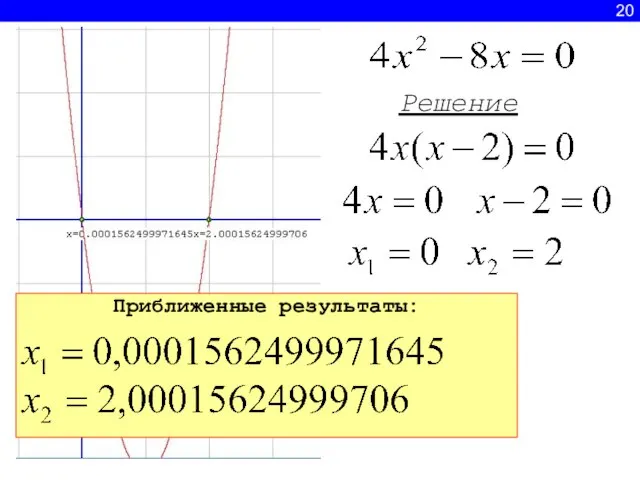
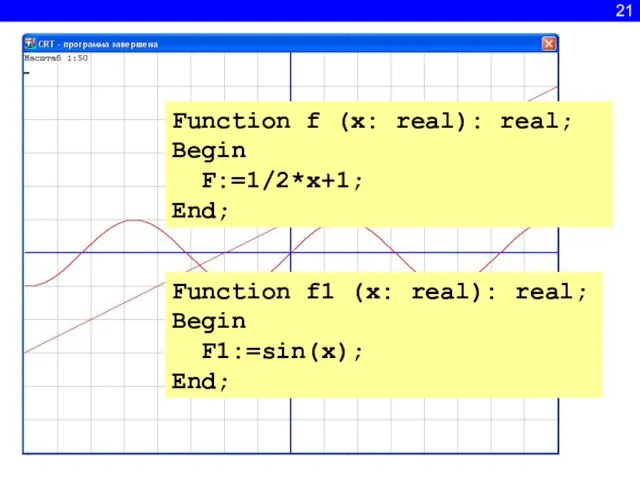
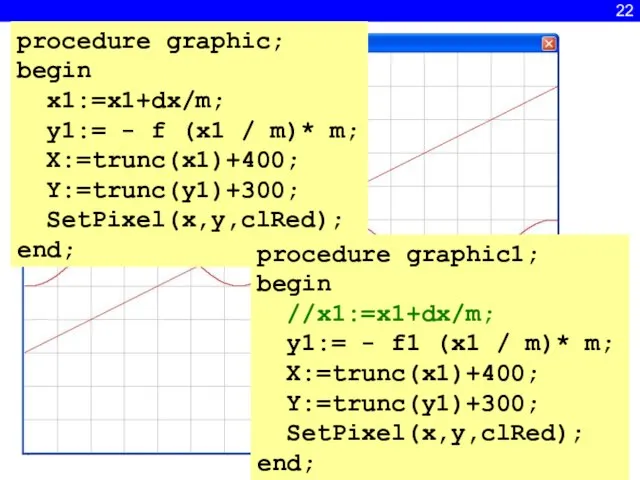
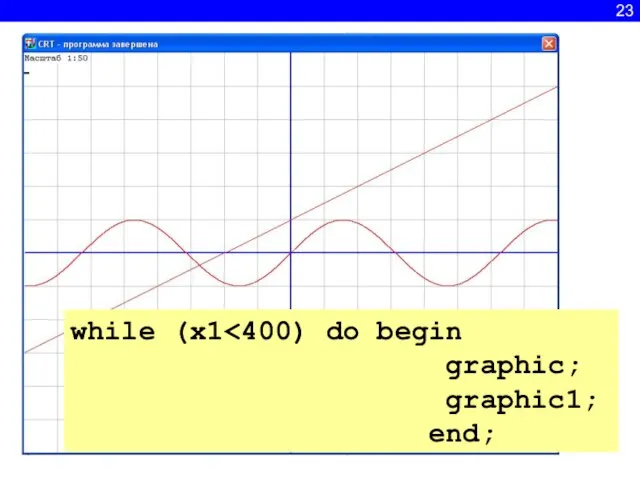
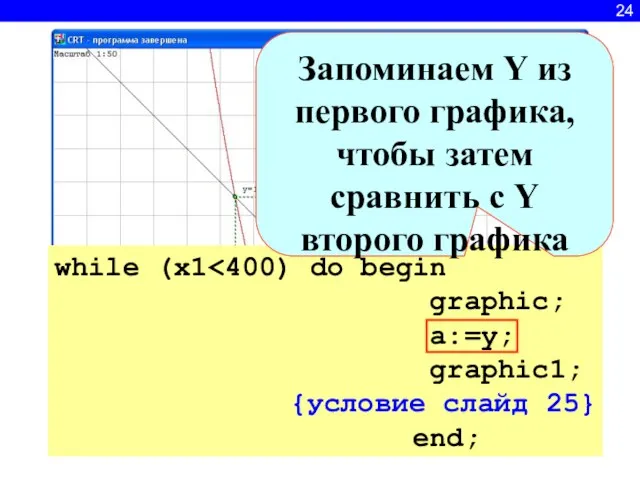
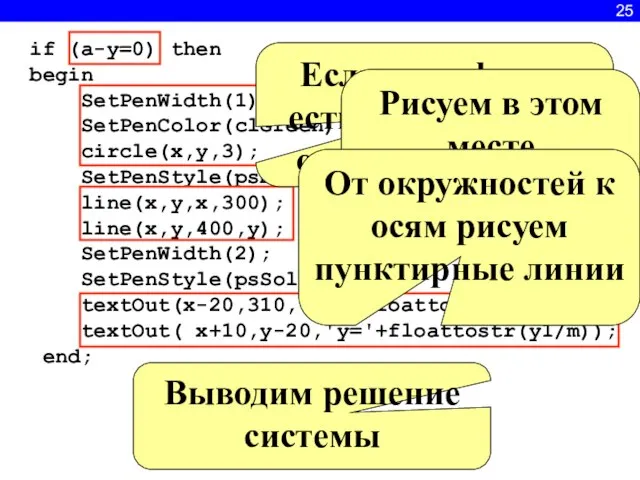
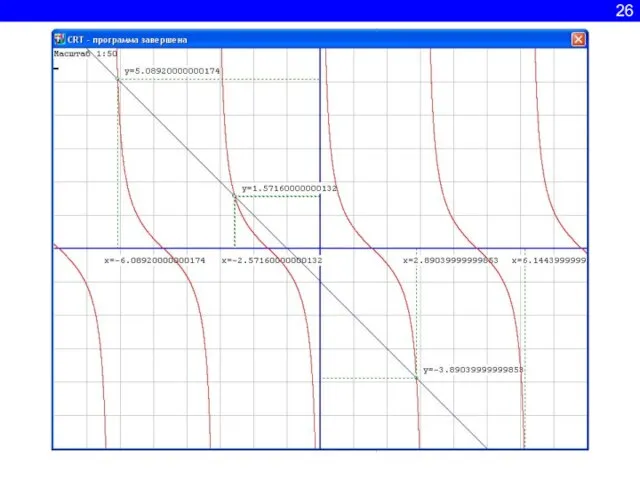
 Вселенная, или космос 1 класс
Вселенная, или космос 1 класс Технология выполнения штукатурных работ Выполнил мастер п/о Гордеюк А.Л.
Технология выполнения штукатурных работ Выполнил мастер п/о Гордеюк А.Л.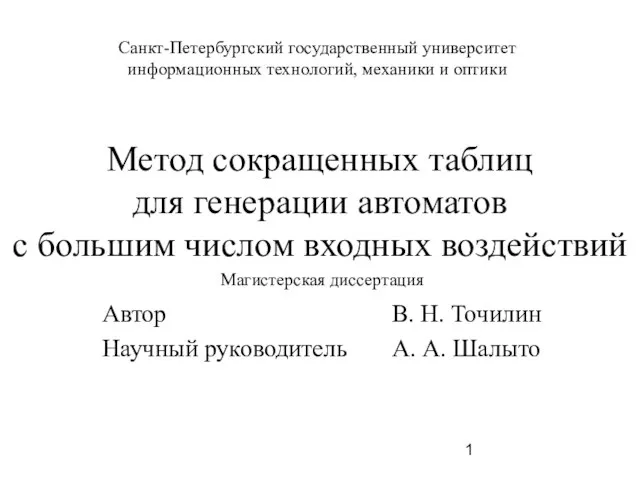 Метод сокращенных таблицдля генерации автоматовс большим числом входных воздействий
Метод сокращенных таблицдля генерации автоматовс большим числом входных воздействий Депрессия и стресс
Депрессия и стресс Модернизация страхового рынка в России и роль ОЭСР в этом процессе
Модернизация страхового рынка в России и роль ОЭСР в этом процессе Муниципальное образовательное учреждение «Пежемскаяобщеобразовательная средняя школа №14»
Муниципальное образовательное учреждение «Пежемскаяобщеобразовательная средняя школа №14» В чём секрет русской орфографии
В чём секрет русской орфографии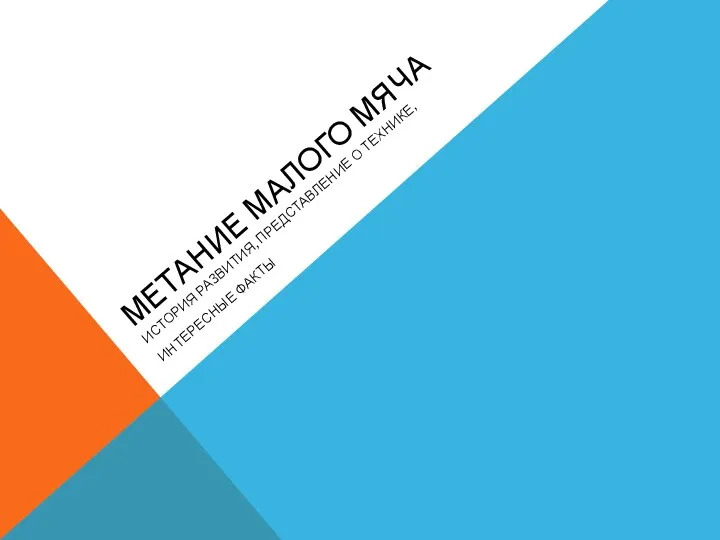 Метание малого мяча
Метание малого мяча SMO
SMO Рычаг Архимеда
Рычаг Архимеда Экономика России 2-й половины XVIII века
Экономика России 2-й половины XVIII века Цикл жизни IT-специалиста в современной компании. IT и HR: взаимодействие
Цикл жизни IT-специалиста в современной компании. IT и HR: взаимодействие Proyecto en Lengua Española
Proyecto en Lengua Española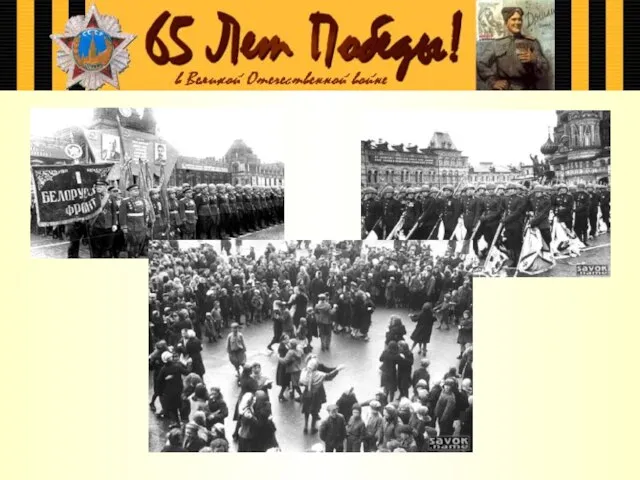 Вторжение на советскую землю началось На улицах осажденного Ленинграда.
Вторжение на советскую землю началось На улицах осажденного Ленинграда. Ферма Пьер
Ферма Пьер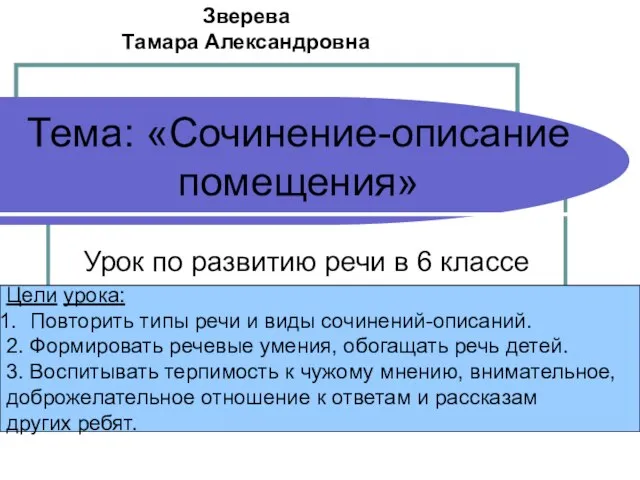 Презентация на тему Сочинение-описание помещения (6 класс)
Презентация на тему Сочинение-описание помещения (6 класс) Концепция духовно-нравственного развития и воспитания личности гражданина России
Концепция духовно-нравственного развития и воспитания личности гражданина России Презентация на тему создатель толкового словаряживого великорусского языка
Презентация на тему создатель толкового словаряживого великорусского языка Тема 10. ПРОФЕССИОНАЛЬНО-ПРИКЛАДНАЯ ФИЗИЧЕСКАЯ ПОДГОТОВКА СТУДЕНТОВ
Тема 10. ПРОФЕССИОНАЛЬНО-ПРИКЛАДНАЯ ФИЗИЧЕСКАЯ ПОДГОТОВКА СТУДЕНТОВ Seoul
Seoul Отчет Совета старшеклассников
Отчет Совета старшеклассников 7кл технические открытия
7кл технические открытия Лекция по дисциплине «Внешнеторговая документация» ТЕМА 1.1. Международная классификация внешнеторговых документов Принципы к
Лекция по дисциплине «Внешнеторговая документация» ТЕМА 1.1. Международная классификация внешнеторговых документов Принципы к Темперамент человека и мотивация
Темперамент человека и мотивация Давай поговорим поподробнее о зиме
Давай поговорим поподробнее о зиме Орфоэпические нормы
Орфоэпические нормы Презентация на тему Первые люди
Презентация на тему Первые люди  Надпредметная программа как способ приобщения школьников к чтению Ирина Евгеньевна Козлова, учитель русского языка и литератур
Надпредметная программа как способ приобщения школьников к чтению Ирина Евгеньевна Козлова, учитель русского языка и литератур